在日常使用计算机时,许多用户都可能遭遇“图形驱动程序崩溃”的问题,例如屏幕突然变黑、显示异常、应用程序无故关闭,甚至系统卡死等情况。这类故障通常与显卡驱动(如nvidia、amd或intel gpu驱动)密切相关。本文将提供一系列实用的解决方案,帮助用户快速排查并恢复系统的稳定运行。
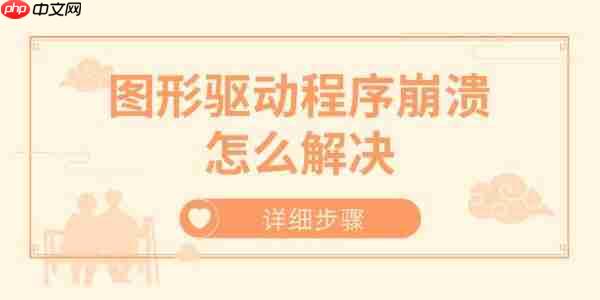
最简单且有效的第一步是重启电脑。当图形驱动发生崩溃后,系统可能会自动停止使用该驱动或尝试重新加载。此时重启设备,有助于重置显卡状态。对于偶尔出现的驱动问题,重启通常就能恢复正常。
这是解决驱动问题最常用且有效的方法之一,具体操作如下:
1. 点击下方按钮下载并安装驱动管理工具,打开后进入【驱动管理】界面,选择当前显卡驱动并点击【卸载】,确认后开始彻底清除旧驱动;
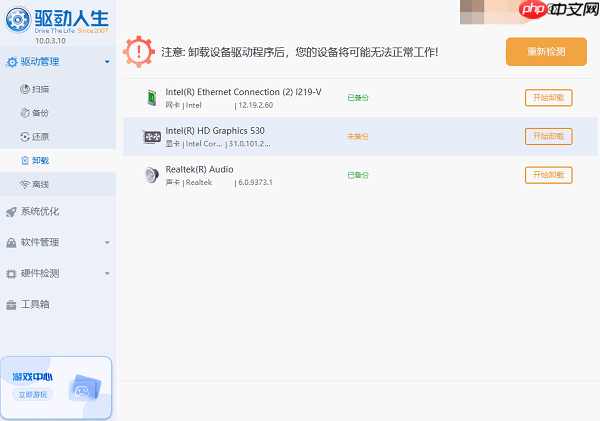
2. 驱动卸载完成后,返回【驱动管理】主界面,点击“立即扫描”按钮,让软件自动检测所需驱动;
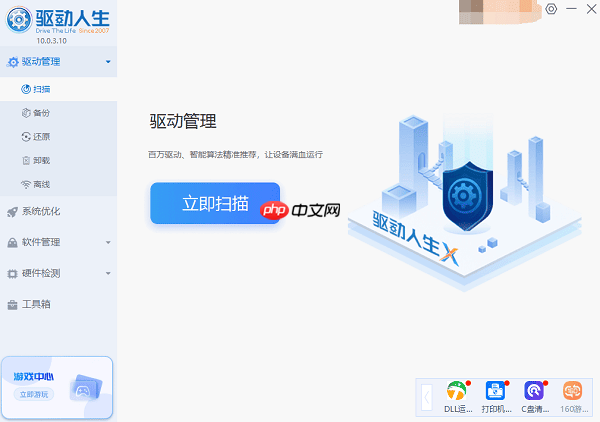
3. 系统将自动识别您的显卡型号,并推荐合适的驱动版本。根据提示完成新驱动的安装。安装结束后建议关机再开机,确保新驱动完全生效。
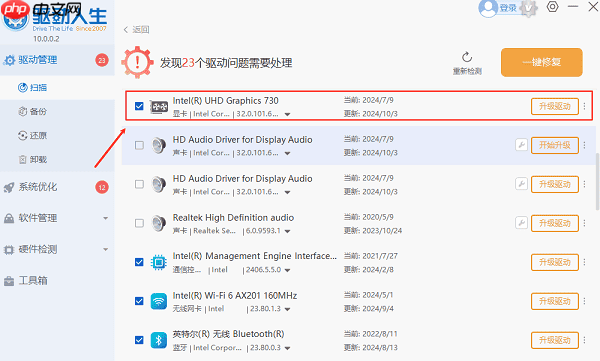
有时升级驱动后反而引发兼容性问题,导致频繁崩溃。此时可尝试回滚到之前稳定的版本:
1. 打开“设备管理器”;
2. 右键点击显卡设备 > 选择“属性” > 切换至“驱动程序”选项卡;
3. 点击“回退驱动程序”,按照向导恢复到上一个版本。
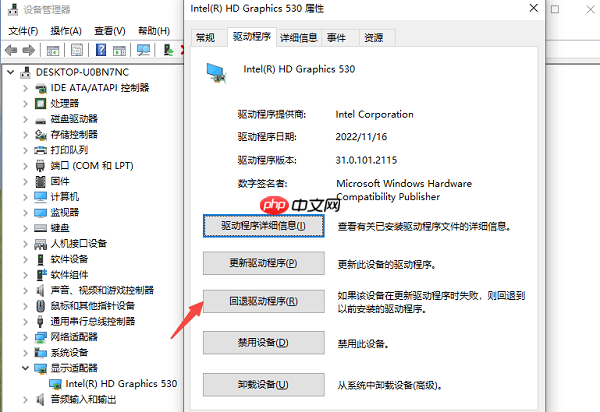
若“回退”按钮呈灰色不可用状态,说明系统未保留旧版驱动,需手动从官网下载历史版本进行安装。
部分软件(如浏览器、视频编辑器或设计类程序)启用了“硬件加速”功能,若与当前驱动不兼容,容易引发驱动崩溃。建议尝试关闭相关设置:
1. 在 Chrome 浏览器中:进入设置 > 高级 > 系统 > 关闭“使用硬件加速模式(如果可用)”选项;
2. 在 Photoshop 中:编辑 > 首选项 > 性能 > 取消勾选“使用图形处理器”。
显卡温度过高或电源供电不足也是导致驱动崩溃的常见原因。可通过以下方式排查:
1. 打开驱动人生软件,点击左侧菜单中的“硬件检测”>“运行监测”,查看实时显卡温度;
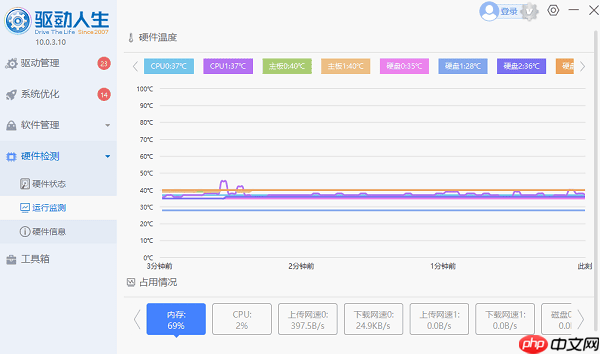
2. 若温度持续高于85℃,建议清理机箱内部灰尘,改善散热环境;
3. 检查电源是否老化或额定功率不足,尤其是近期更换过高性能显卡的情况下。
Windows 系统本身的漏洞或缺少关键更新,也可能影响显卡驱动的稳定性。建议定期执行以下操作:
1. 打开“设置” > “更新与安全” > “Windows 更新” > 检查更新;
2. 安装所有可用的重要更新,特别是与图形组件相关的系统补丁。
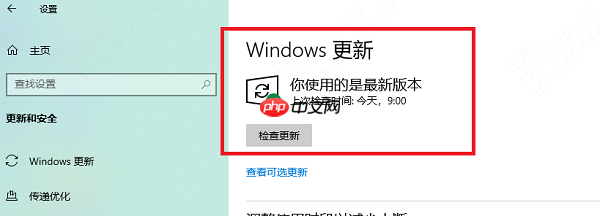
如果上述方法均无效,且图形驱动崩溃频繁发生,可以考虑使用系统级恢复手段:
1. 使用“系统还原”功能,将系统恢复到驱动正常工作的某个时间点;
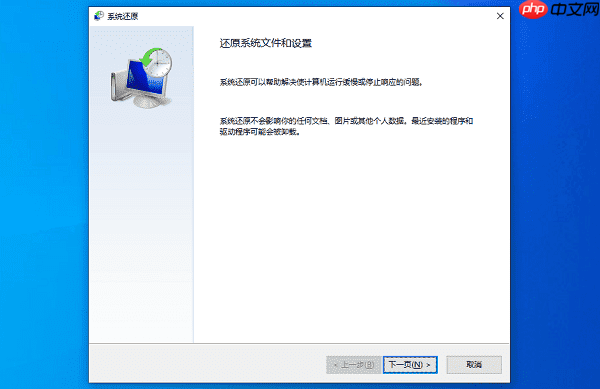
2. 或选择“重置此电脑”选项,在保留个人文件的前提下重新安装系统核心组件,以排除深层系统故障。
以上就是图形驱动程序崩溃怎么解决 详细步骤的详细内容,更多请关注php中文网其它相关文章!




Copyright 2014-2025 https://www.php.cn/ All Rights Reserved | php.cn | 湘ICP备2023035733号